Table of Contents

Phải công nhận một điều rằng Facebook nói riêng hay mạng xã hội nói chung đã chiếm lấy một phần không thể thiếu trong đời sống hằng ngày của mỗi chúng ta. Nó là thứ giúp bạn cập nhật mọi thông tin từ mọi nguồn khác nhau và hệ thống sẽ tự động gửi thông báo về cho bạn. Tuy nhiên, không phải lúc nào điều đó cũng mang lại lợi ích. Sau đây hãy cùng GhienCongNghe tìm hiểu cách tắt thông báo Facebook nhé. Bắt đầu thôi.

Hướng dẫn cách tắt thông báo Facebook
Đầu tiên sẽ là cách tắt thông báo Facebook. Điều này ám chỉ là các thông báo chung từ ứng dụng hay website, các thông báo đều sẽ bị chặn.
Cách tắt thông báo Facebook trên máy tính
Các bước thực hiện tắt thông báo Facebook trên máy tính như sau:
Bước 1: Các bạn truy cập vào Facebook trên trình duyệt máy tính của mình.
Bước 2: Click chọn mũi tên bên góc phải màn hình. Vào Cài đặt & quyền riêng tư rồi chọn tiếp Cài đặt.
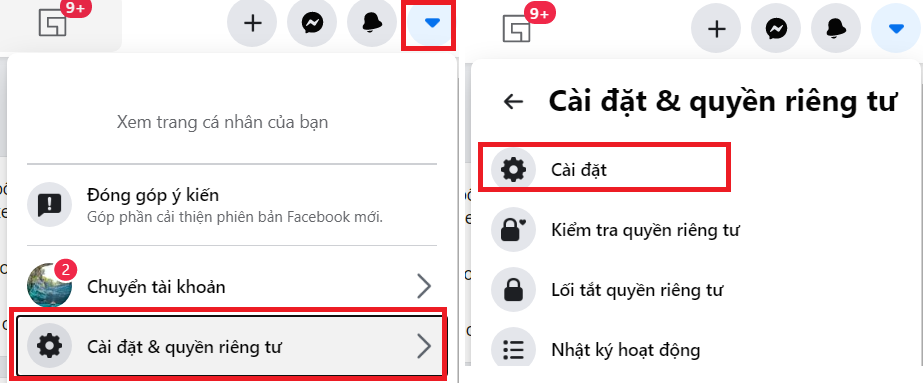
Bước 3: Kéo xuống dưới phần Thông báo. Tại đây có tất cả các loại thông báo mà bạn có thể nhận được khi sử dụng Facebook. Do đó nếu bạn không muốn nhận thông báo về cái gì thì có thể tắt trực tiếp ở đây.
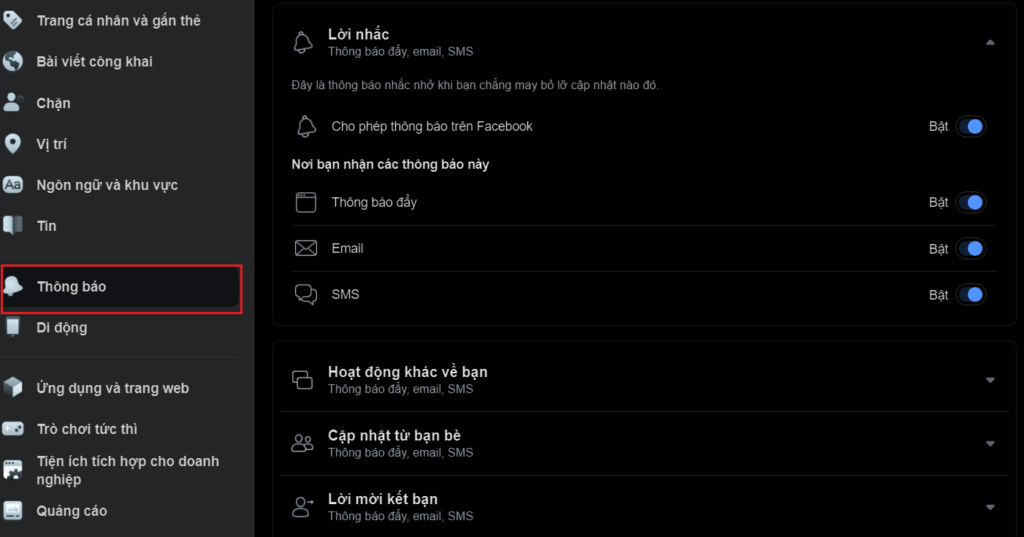
Cách tắt thông báo Facebook trên Android
Để có thể tắt thông báo trên Android, các bạn hãy tắt từ trình Cài đặt của điện thoại. Các bước thực hiện như sau:
Bước 1: Vào trình Cài đặt điện thoại của bạn.
Bước 2: Tìm đến mục Ứng dụng và chọn vào Facebook.
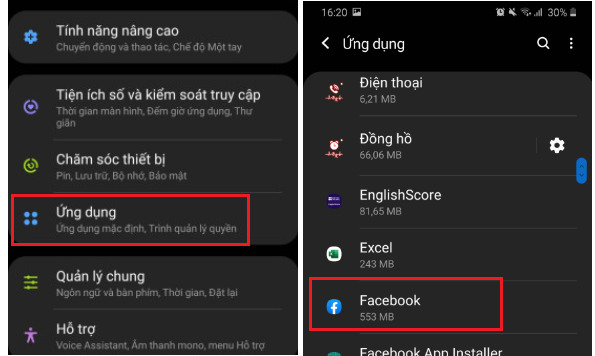
Bước 3: Tìm đến mục Thông báo và nhấn chọn.
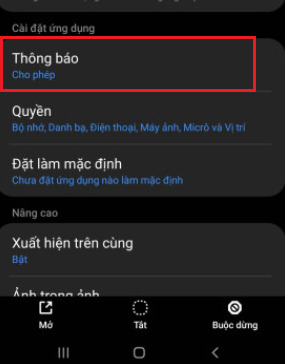
Bước 4: Tại đây có tất cả những thông báo liên quan đến Facebook mà bạn có thể tắt. Tìm và tắt những cái bạn không muốn hoặc nếu không, bạn có thể tắt thông báo tổng bằng cách bỏ chọn Hiển thị thông báo.
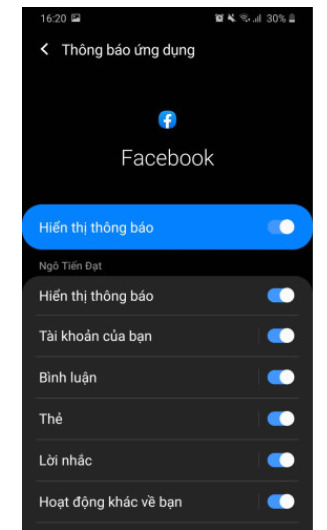
Cách tắt thông báo Facebook trên iPhone
Bước 1: Vào trình Cài đặt của iPhone và chọn Facebook.
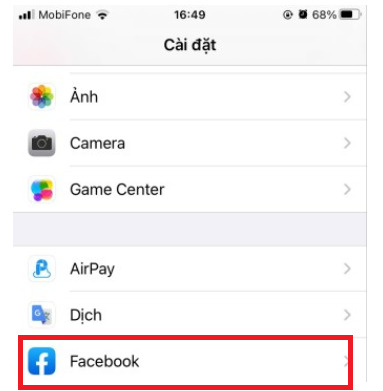
Bước 2: Tìm tới mục Thông báo và tắt nó đi.
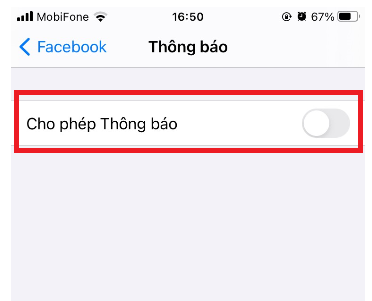
Hướng dẫn cách tắt thông báo Facebook trên Chrome
Tiếp đến là cách tắt thông báo Facebook trên Chrome. Đối với nhiều người dùng mới thì đây có lẽ là điều khá mới mẻ nhưng nếu bạn dùng Facebook và Chrome đủ lâu thì bạn sẽ thấy viêc tắt thông bào Facebook trên Chrome vô cùng hữu ích. Để thực hiện được điều này, các bạn làm theo các bước sau đây:
Bước 1: Mở trình duyệt Chrome trên máy tính của bạn lên.
Bước 2: Các bạn chọn biểu tượng dấu 3 chấm ở góc phải màn hình và chọn Cài đặt.
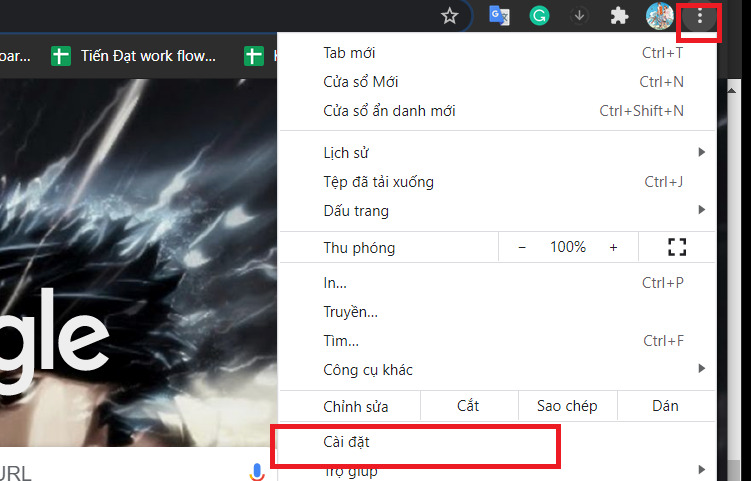
Bước 3: Tiếp đến các bạn kéo thanh tìm kiếm xuống mục Quyền riêng tư và bảo mật. Rối sau đó chọn Cài đặt trang web.
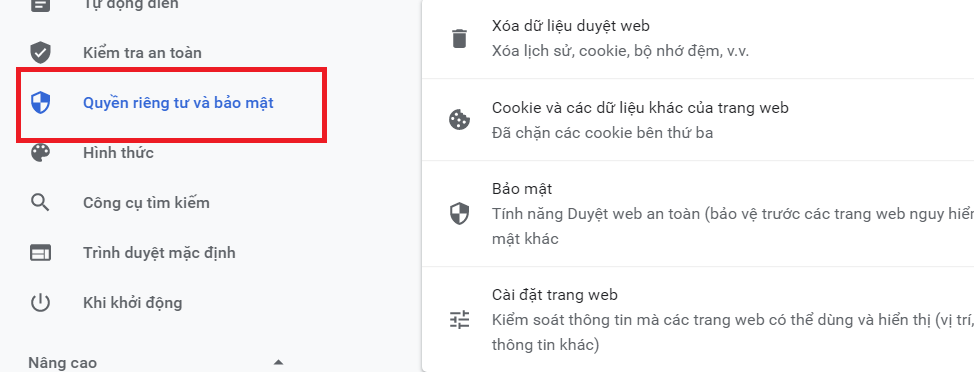
Bước 4: Tiếp tục chọn mục Thông báo.
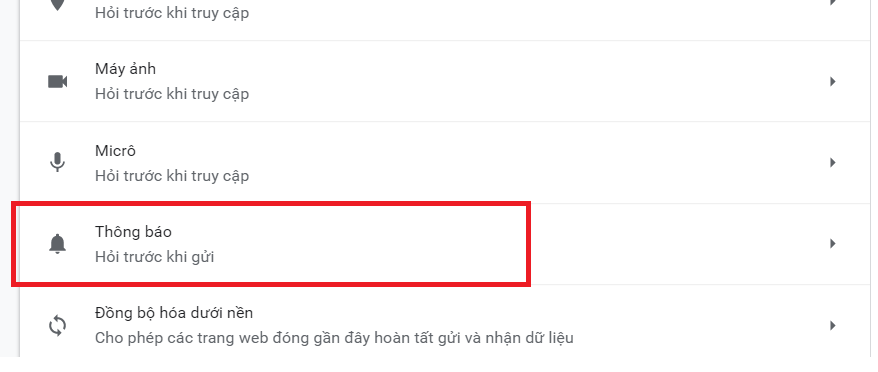
Bước 5: Tại mục Thông báo, các bạn tìm đến Facebook và thực hiện Xóa nó khỏi mục Thông báo là xong.
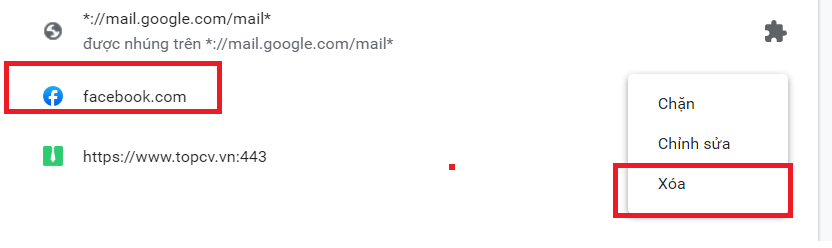
Hướng dẫn cách tắt thông báo Facebook trên Gmail
Cách tắt thông báo Facebook trên Gmail cho Android
Đầu tiên là thao tác tắt thông báo Facebook trên Gmail cho Android.
Bước 1: Vào ứng dụng Gmail trên điện thoại Android của bạn.
Bước 2: Chọn biểu tượng 3 gạch bên góc trái màn hình. Chọn Cài đặt.
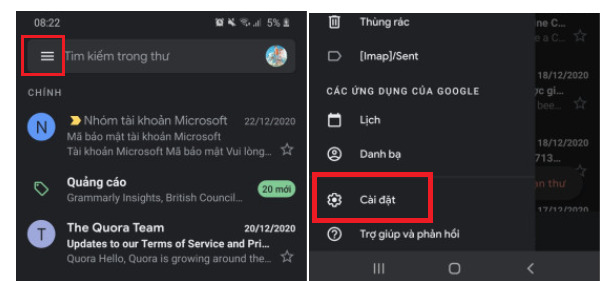
Bước 3: Tiếp đến là chọn email mà bạn muốn ẩn thông báo Facebook trên đó.
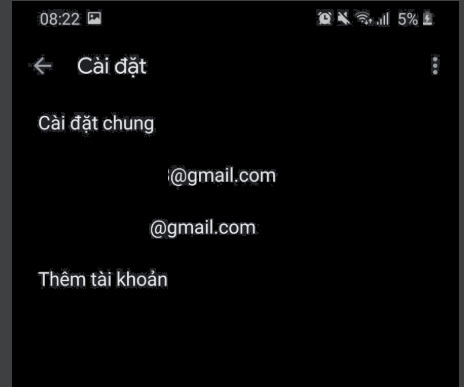
Bước 3: Kéo xuống dưới chọn Quản lý nhãn. Và chọn mục Mạng xã hội
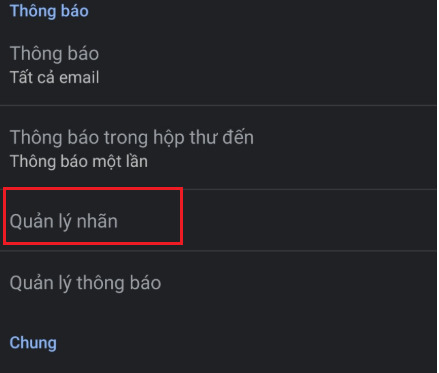
Bước 4: Trong mục thông báo Mạng xã hội các bạn bỏ chọn Thông báo nhãn.
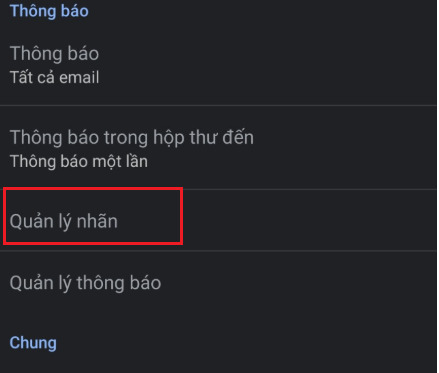
Cách tắt thông báo Facebook trên Gmail bằng máy tính
Các bước thực hiện như sau:
Bước 1: Các bạn vào Gmai của mình trên máy tính.
Bước 2: Chọn vào biểu tượng bánh răng và chọn Xem tất cả chế độ cài đặt.
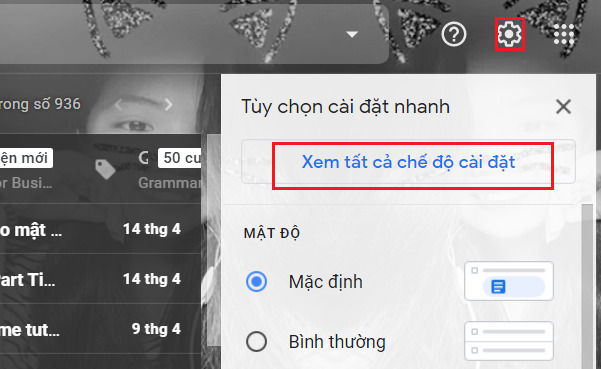
Bước 3: Trong mục Hộp thư đến các bạn chuyển Loại hộp thư đến thành Mặc định. Trong Danh mục các bạn chọn Mạng xã hội. Từ nay bạn sẽ không còn nhận thông báo Facebook trên Gmail của mình nữa.
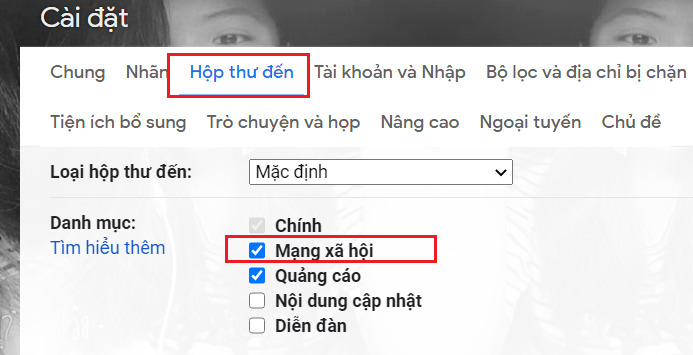
Tắt thông báo Facebook bằng 1 cú nhấp chuột
Tiện lợi hơn tất cả đó là việc bạn chỉ cần nhấp chuột 1 lần là Facebook sẽ không hiện thông báo nữa. Các bước thực hiện như sau:
Bước 1: Truy cập vào Facebook trên trình duyệt của các bạn.
Bước 2: Nhìn lên đường dẫn của trang Facebook. Tìm đến biểu tượng ổ kháo và click vào nó.
Bước 3: Trong mục Thông báo các bạn chọn Chặn.
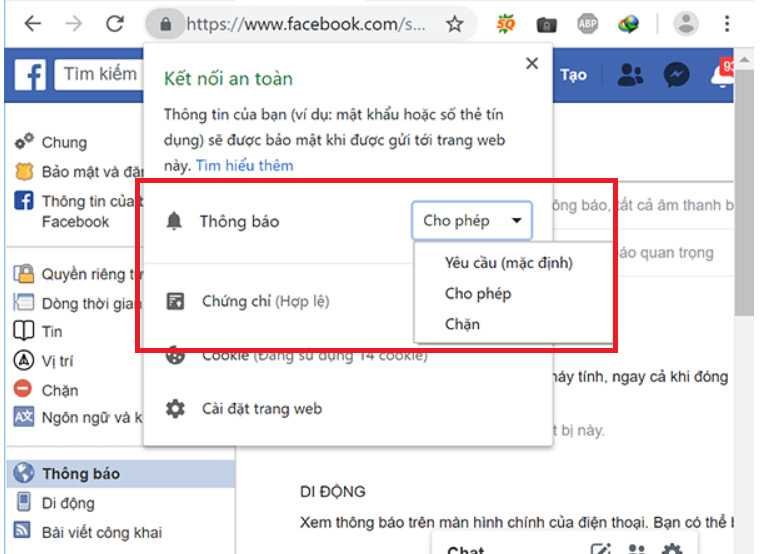
Một số bài viết khác bạn có thể tham khảo:
- Cách xóa nhóm trên Messenger
- Bỏ theo dõi trên Facebook người đó có biết không
- Cách bỏ theo dõi hàng loạt trên Facebook
Và trên đây là những chia sẻ của chúng mình về cách tắt thông báo Facebook. Mong rằng những thông tin trên có ích cho bạn. Đừng quên Like, Share và ghé thăm GhienCongNghe thường xuyên để có được những kiến thức mới mẻ về công nghệ mỗi ngày.











